Autor:
Marcus Baldwin
Loomise Kuupäev:
14 Juunis 2021
Värskenduse Kuupäev:
1 Juuli 2024

Sisu
Mõnikord ei lisa tootjad Windows XP ketast uue arvutiga. Selles juhendis selgitatakse, kuidas Windows XP (ja varasemat) operatsioonisüsteemi ilma Windows XP CD -ta uuesti installida.
Sammud
 1 Mõista, et mõne aja pärast hakkab arvuti aeglustuma, külmutama ja sulgemisega tekib probleeme. Need sümptomid on levinud Microsoft Windowsi operatsioonisüsteemides, mis vajavad puhastamist, uuesti installimist. Kuid mõnikord ei lisa tootjad pakendisse kettale installitud operatsioonisüsteemi koopiat. Seda tehakse selleks, et säästa teie raha ja lõpuks ka nende raha.
1 Mõista, et mõne aja pärast hakkab arvuti aeglustuma, külmutama ja sulgemisega tekib probleeme. Need sümptomid on levinud Microsoft Windowsi operatsioonisüsteemides, mis vajavad puhastamist, uuesti installimist. Kuid mõnikord ei lisa tootjad pakendisse kettale installitud operatsioonisüsteemi koopiat. Seda tehakse selleks, et säästa teie raha ja lõpuks ka nende raha.  2 Leidke kõvakettalt operatsioonisüsteemi koopia. Kui tootja ei lisanud uue arvutiga Windows XP plaati, salvestasid nad tõenäoliselt selle koopia oma kõvakettale. Arvuti partitsioonide täielikuks uuesti installimiseks või vormindamiseks võite kasutada kõvaketta ketta koopiat.
2 Leidke kõvakettalt operatsioonisüsteemi koopia. Kui tootja ei lisanud uue arvutiga Windows XP plaati, salvestasid nad tõenäoliselt selle koopia oma kõvakettale. Arvuti partitsioonide täielikuks uuesti installimiseks või vormindamiseks võite kasutada kõvaketta ketta koopiat.  3 Varundage oma andmed, sealhulgas fotod, joonised, dokumendid, järjehoidjad, paroolid ja seaded CD / DVD / USB -le.
3 Varundage oma andmed, sealhulgas fotod, joonised, dokumendid, järjehoidjad, paroolid ja seaded CD / DVD / USB -le.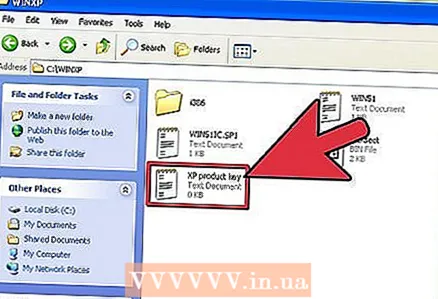 4 Veenduge, et teil oleks Windowsi litsentsivõti. See võib olla loetletud arvutis või selle pakendil. Kui te ei leia seda, otsige oma arvuti dokumentidest või võtke ühendust tootjaga.
4 Veenduge, et teil oleks Windowsi litsentsivõti. See võib olla loetletud arvutis või selle pakendil. Kui te ei leia seda, otsige oma arvuti dokumentidest või võtke ühendust tootjaga.  5 Klõpsake nuppu Minu arvuti ja seejärel nuppu C: WINDOWS "ja valige kaust" i386 "(mõnikord C: i386). See on osa, kus paljud inimesed satuvad segadusse. Nad mõistavad, et Windows XP ketta koopia on siin, kuid nad otsivad valesid faile Enamik üritab leida faile nimega "Setup", "Install" või "Windows". Vajalik fail on "winnt32.exe".
5 Klõpsake nuppu Minu arvuti ja seejärel nuppu C: WINDOWS "ja valige kaust" i386 "(mõnikord C: i386). See on osa, kus paljud inimesed satuvad segadusse. Nad mõistavad, et Windows XP ketta koopia on siin, kuid nad otsivad valesid faile Enamik üritab leida faile nimega "Setup", "Install" või "Windows". Vajalik fail on "winnt32.exe".  6 Avage see rakendus ja järgige ekraanil kuvatavaid juhiseid. Taasinstallimine koosneb viiest lihtsast toimingust, mille käigus teie andmed kustutatakse ja süsteem uuesti installitakse.
6 Avage see rakendus ja järgige ekraanil kuvatavaid juhiseid. Taasinstallimine koosneb viiest lihtsast toimingust, mille käigus teie andmed kustutatakse ja süsteem uuesti installitakse.  7 Valmistuge toote litsentsivõtme sisestamiseks. Nõustuge rakenduse winnt32.exe tingimustega.
7 Valmistuge toote litsentsivõtme sisestamiseks. Nõustuge rakenduse winnt32.exe tingimustega.  8 Kui kasutate operatsioonisüsteemi, mis on madalam kui Windows 2000 või Me, otsige üles rakendust winnt.exe, kuna winnt32.exe ei pruugi teie Windowsi OS -i versiooni kaustas I386 saadaval olla. Winnt.exe -l on käsuliides ja partitsioonide vormindamiseks või Windowsi uuesti installimiseks on vaja lihtsaid käske. Need leiate lingilt
8 Kui kasutate operatsioonisüsteemi, mis on madalam kui Windows 2000 või Me, otsige üles rakendust winnt.exe, kuna winnt32.exe ei pruugi teie Windowsi OS -i versiooni kaustas I386 saadaval olla. Winnt.exe -l on käsuliides ja partitsioonide vormindamiseks või Windowsi uuesti installimiseks on vaja lihtsaid käske. Need leiate lingilt
Näpunäiteid
- Mõne Windowsi opsüsteemi vanema versiooni puhul peate võib -olla kasutama winnt.exe, mis kasutab käsurea koos konkreetsete käskude komplektiga. Winnt32.exe ei pruugi olla saadaval Windowsi versioonidele, mis on vanemad kui 2000 / Me.
- Enne uuesti installimist varundage kindlasti kõik olulised failid.
- Veenduge, et teil oleks uuesti installimiseks vajalik tarkvara ja draiverid irdkandjal (CD / DVD / USB).
- Enne winnt32 kasutamist sulgege mittevajalikud programmid, mis töötavad taustal (näiteks Windows Live Messenger, Yahoo! Instant messenger jt). See peaks protsessi kiirendama.
- Kui te ei leia kausta, laadige tarkvara alla WinAccess "2.Selle on välja töötanud ZenCore Softworks, see otsib teie Windowsi kaustast Windowsi CD -d ja käivitab selle seejärel teie kõvakettal. Sellelt saidilt saate tarkvara tasuta alla laadida. See tarkvara toetab ka Windows Vista. See väike programm on väga kasulik, kui tootja on Windowsi CD mõne teise kausta salvestanud (enamikul juhtudel on see ebatõenäoline).
Hoiatused
- Draivereid saate alla laadida Windows Update'i abil, kuid pidage meeles, et Interneti -ühenduse loomiseks peab olema installitud võrgu draiver!
- Varundage kindlasti kõik oma andmed süsteemi taastamise abil, vastasel juhul kaotate need kõik. See hõlmab kõiki arvutisse installitud programme.
- Pidage meeles, et Microsoft ei vastuta teie arvutile tekitatud kahjustuste eest.
- Kui kausta I386 või "Winnt32.exe / Winnt.exe" pole olemas, kasutage nende leidmiseks otsingut (Start> Otsi). Kui see ebaõnnestus, ei pruugi CD -koopiat kõvakettale salvestada. Lisateabe saamiseks võtke ühendust tootjaga.
- Kõik draiverid eemaldatakse. Need on videokaartide, heliseadmete, traadita seadmete jms draiverid. Veenduge, et teil on kõik draiverid pärast operatsioonisüsteemi uuesti installimist uuesti installimiseks.



